PPT插入花邊括號並調整大小的操作內容
- WBOYWBOYWBOYWBOYWBOYWBOYWBOYWBOYWBOYWBOYWBOYWBOYWB轉載
- 2024-03-26 16:11:411177瀏覽
php小編新一教你如何在PPT中插入花邊括號並調整大小。首先,開啟PPT文件並選擇需要插入花邊括號的投影片。接著,在「插入」標籤中選擇「形狀」下的「曲線」選項,選擇適當的花邊括號形狀。然後,將花邊括號拖曳到投影片上,調整大小和位置。最後,可以根據需要進行顏色和樣式的調整,讓花邊括號更加美觀和符合PPT主題。
1、插入——>形狀——>選擇花邊括號。
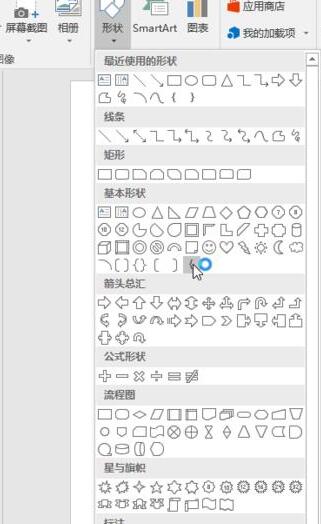
2、按住滑鼠左鍵不鬆,畫出花邊括號,再放開。
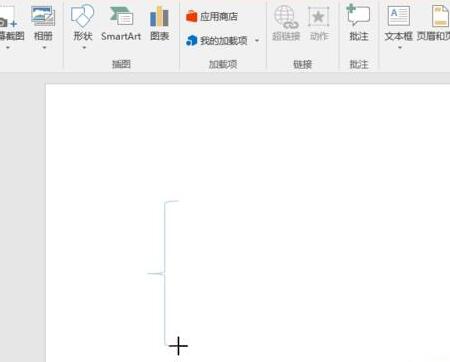
3、點選視窗中的花邊括號,可對其進行操作。如拉動週邊的小圓圈,可調整大小。按住頂上的圓弧箭頭即可旋轉花邊括號。
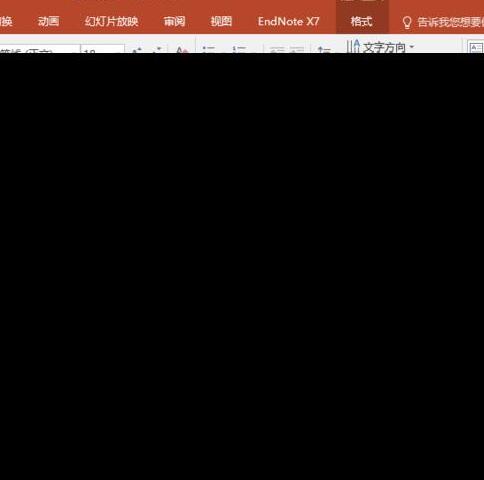
4、點選花邊括號,再選擇繪圖工具->格式。對其顏色、形狀進行修改。
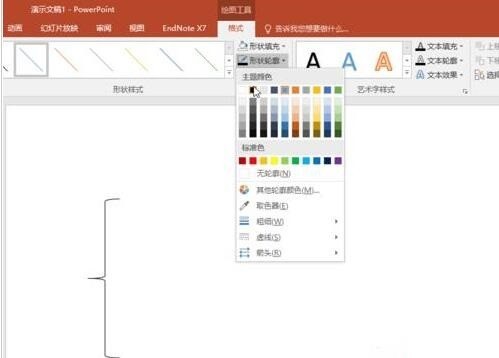
5、文字的插入,右鍵點選花邊括號,有編輯文字的選項,但是在括號內部輸入,而我們一般是需要利用花邊括號進行逐條分級,小編一般使用的是一種很好理解的方法,插入文字框,這樣文字框可以隨意編輯與移動。
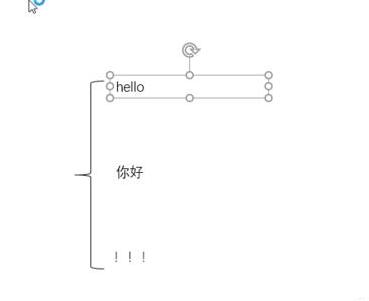
6、當排版調整好以後,大家一定會想到各個文字方塊與花邊括號是分開的,整體操作不方便。那我們要將它們進行組合。按住shift鍵,再用滑鼠依序選取要組合的文字方塊與花邊括號,再放開shift鍵。再任意一個選取的部分中點選右鍵,從右鍵選單列中選擇組合。
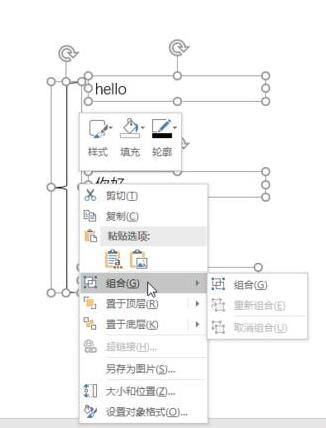
7、那麼現在它們就是一個整體啦。可以一起拖曳放大剪切複製刪除了。
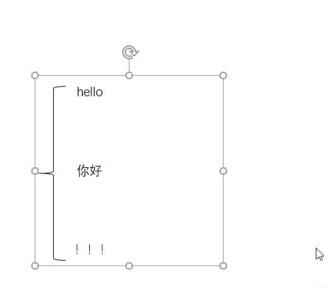 #
#
以上是PPT插入花邊括號並調整大小的操作內容的詳細內容。更多資訊請關注PHP中文網其他相關文章!
陳述:
本文轉載於:zol.com.cn。如有侵權,請聯絡admin@php.cn刪除
上一篇:PPT幻燈片圖形多等分的詳細步驟下一篇:PPT幻燈片圖形多等分的詳細步驟

